Wahrscheinlich hast du schon mal von Haushaltsprofilen gehört. In diesem Ratgeber erfährst du, wofür du Haushaltsprofile mit Alexa nutzen kannst, welche Vorteile du mit einem Haushaltsprofil hast, aber auch mit welchen Nachteilen du dich abfinden musst. Wofür sind die Sprachprofile eigentlich gedacht? Auch das erkläre ich dir in dieser Anleitung.
Amazon-Haushaltsprofil: Was ist das?
Mit einem Amazon-Haushaltsprofil kannst du bestimmte Inhalte und Vorteile aus deiner Amazon Prime-Mitgliedschaft mit anderen im Haushalt lebenden Personen teilen. So beschreibt Amazon die Funktion ganz allgemein. Die Haushaltsprofile helfen aber auch bei Amazon Alexa.
Bei Amazon Prime kannst du bis zu 4 Personen aus deinem Haushalt einladen. Diese profitieren dann z.B. vom kostenlosen Versand. Für Amazon Alexa können jedoch nur zwei Erwachsene und bis zu vier Kinder in einem Haushalt verwaltet werden.
Die beiden Erwachsenen benötigen ein „echtes“ Amazon-Konto, die Profile der Kinder sind nur virtuell für die spätere Zuordnung in FreeTime (Amazon Kids+) gedacht.
Um einen weiteren Erwachsenen in den eigenen Haushalt aufzunehmen, müssen beide Personen vor Ort sein, da sich auch der zweite Account anmelden muss. Oder man kennt die Zugangsdaten des zweiten Kontos.
Wonach entscheidest du, welches das „erste“ Konto sein soll? Du solltest darauf achten, dass du zuerst das Konto auswählst, unter dem bereits alle Abonnements laufen und Echo-Geräte eingerichtet sind. Sonst wird es im Alltag etwas lästig und du musst im Nachhinein alles umstellen.
Insbesondere lassen sich über ein Haushaltsprofil verschiedene Funktionen mit Amazons Alexa teilen. Das wären z.B.:
- alle Echo-Geräte in der App des Partners
- Einkaufslisten / ToDo-Liste
- Erinnerungen
- Wecker / Timer
- Kalender
- Smart-Home-Geräte von Drittanbietern
So können Sie eine weitere Person in Ihren Haushalt einladen
- Gehe auf die Amazon Website und klicken auf „Haushalte und Familienbibliothek“
- Füge hier ein Amazon-Konto aus deinem Haushalt hinzu oder erstelle einfach ein neues Kinderprofil
Die zweite Person sieht nun alle Echo-Geräte aus dem Hauptkonto und kann z. B. über die Alexa-App auf die Einkaufsliste zugreifen. Legt jemand einen neuen Eintrag an, wird dieser innerhalb von Sekunden zwischen den Konten synchronisiert.
Welche Inhalte und Vorteile kann ich mit Amazon Prime teilen?
Die Vorteile einer Prime Mitgliedschaft sind schnell erklärt. Wenn die erste Person bereits eine Prime-Mitgliedschaft besitzt, kann auch die zweite Person im Haushalt vom kostenlosen Versand profitieren. Allerdings scheint es sich dabei um andere Haushaltsprofile zu handeln, als die oben genannten für Amazon Alexa. Dazu muss eine weitere Person unter „Prime-Vorteile teilen„ (ganz unten auf der Seite) eingeladen werden. Auch Apps und Bücher werden in einem Haushalt geteilt. Das Teilen funktioniert über die einfache Angabe der E-Mail-Adresse.
Wofür kann ich ein Haushaltsprofil mit Amazon Alexa nutzen?
In erster Linie geht es um eine klare Trennung der Personen. Es werden zwar alle Amazon Echo Geräte im Haushalt geteilt aber jede Person muss sich eigene Gruppen anlegen und kann auch andere Alexa Skills aktivieren als im Hauptkonto. Auch Routinen sind Teil der persönlichen Einstellungen und müssen von jeder Person händisch angelegt werden.
Die Haushaltsprofile bei Alexa können so genutzt werden, dass jede Person in ihrem eigenen Konto eine Bestellung aufgeben oder den Lieferstatus abfragen kann. In den persönlichen Kontoeinstellungen können auch Orte wie z.B. die Arbeitsstelle hinterlegt und darauf basierend aktuelle Informationen zum Verkehr abgefragt werden.
„Alexa, Konto wechseln“
Mit diesem Befehl kannst du zwischen den verschiedenen Konten wechseln. Um herauszufinden, in welchem Konto du dich gerade befindest, frage einfach:
„Alexa, welches Konto ist das?“
Weitere Vorteile des Haushaltsprofils
Einige nutzen Spotify als Musikanbieter. Mit einer Spotify Family Mitgliedschaft , kann für jedes Konto ein eigener Account angelegt werden. Nur so ist es überhaupt möglich, unterschiedliche Musik auf den Geräten zu hören. Beim Familienabonnement von Amazon Music Unlimited ist dies nicht notwendig. Bis zu 6 Streams funktionieren gleichzeitig auf den Echo-Geräten (ungetestet – mehr dazu unten).
Wie bereits erwähnt, ist ein weiterer Vorteil, dass Gruppen selbst erstellt und benannt werden können. Hier kann jede Person individuelle Gerätegruppen erstellen und auch persönliche Skills aktivieren. Beide Profile können unterschiedliche Skills aktivieren, je nach Vorliebe und Geschmack. Alle Skills erkennen hier den anderen Benutzer und können persönliche Einstellungen speichern.
Aber Vorsicht: Hier kann man schnell in eine Falle tappen! Da du nicht immer weißt, in welchem Konto du dich gerade befindest, kann es schnell zu Fehlern bei der Steuerung des Smart Home kommen, z. B. wenn die Geräte / Gruppen unbekannt sind. Um das Smart Home aus dem jeweiligen Profil zu steuern, ist es sinnvoll, den jeweiligen Skill des Providers auch im anderen Profil zu aktivieren. Je nach Anbieter sind die Geräte dann auch im zweiten Profil bekannt. Die entsprechenden Gruppen und Routinen müssen jedoch mühsam von Hand angelegt werden, ein Kopieren ist nicht möglich. Hier solltest du darauf achten, dass die Gruppen den gleichen Namen erhalten.
Nachteile von Haushaltsprofilen
Wenn du das Quiz aus der letzten Woche erneut spielen möchtest, wirst du möglicherweise gefragt, ob der Skill XXX aktiviert werden soll, da du diesen nur in deinem Konto aktiviert wurde. Momentan ist bei Alexa jedoch das zweite Profil aktiv.
Du hast keinen Überblick darüber, welches Konto gerade auf welchem Echo-Gerät aktiviert wurde, sofern du nicht selbst das Profil gewechselt hast. Eventuell ist deine Frau gerade in ihr Profil gesprungen um den Lieferstatus ihrer neuesten Bestellung abzufragen, während du gerade nicht im Raum warst. Hier hilft nur die Frage „Welches Konto ist das?“ für den Fall, dass etwas schiefgehen sollte.
Auch auf die Gruppen muss geachtet werden. Wenn es im Hauptprofil eine Änderung gibt, sollte diese auch gleichzeitig im zweiten Profil aktualisiert werden. Sonst wundert man sich beim nächsten Mal vielleicht, warum sich die neu hinzugefügte Lampe nicht einschalten lässt, weil sie im zweiten Konto noch gänzlich unbekannt ist.
Auch wollen wir nochmal das Thema Amazon Music Unlimited (normales Abo) betrachten. Diese Mitgliedschaft funktioniert nicht, wenn man sich im Zweitkonto befindet und die Mitgliedschaft über das erste Konto läuft. Solltest du dir dort ein Lied wünschen, was nicht über Prime Music abgespielt werden kann, wird dir „Music Unlimited für Echo“ zum Kauf angeboten. Wie es sich hier mit dem Familien Abonnement verhält, kann ich gerade mangels Abo nicht testen. Wenn das zweite Konto als Familienmitglied bei Amazon Music eingeladen wurde, sollte es nach meinem Verständnis in beiden Haushaltsprofilen funktionieren.
Hast du ein Familienabonnement? Dann hinterlasse gerne einen Kommentar, ob es bei dir mit dem Wechsel in das Zweitkonto funktioniert.
Stimmprofile – wozu sind diese gut oder gedacht?
Stimmprofile sind auch bekannt unter dem Begriff „Alexa-Sprachprofile„. Sie dienen dazu, deine Stimme besser kennenzulernen, um damit Inhalte auf dich personalisiert wiedergeben zu können.
Die Stimmprofile wurden später eingeführt als die oben erwähnten Haushaltsprofile und dienen zur Unterscheidung der einzelnen Personen innerhalb eines Kontos. Ein Stimmprofil wird für jede Person eingerichtet und soll das Erlebnis für den einzelnen Nutzer verbessern. Mit Stimmprofile werden keine Geräte oder Funktionen geteilt, denn man befindet sich immer im Hauptkonto!
Um direkt diversen Falschmeldungen entgegenzuwirken: Stimmprofile können nicht dazu verwendet werden, um „unbekannten“ Personen zu verbieten, mit Alexa zu kommunizieren! Alexa nimmt von jeder anderen Person, auch wenn Stimmprofile erstellt wurden, weiterhin Befehle an, um das Smart Home zu steuern oder Fragen zu beantworten.
Stimmprofile können für die folgenden Dinge verwendet werden:
- dem Abruf der täglichen Zusammenfassung (Nachrichten) – überspringt Nachrichten, die du schon gehört hast
- Anrufe und Nachrichten – dein Name wird beim Gegenüber angesagt, man kann dir persönliche Nachrichten schicken oder dich anrufen
- mit einer Amazon Music Familienmitgliedschaft passt Alexa die Wiedergabe an die erkannte Stimme an
- Skills die Stimmprofile unterstützen, können personalisierte Antworten geben
- Einkäufe beschränken (nur ausgewählte Haushaltsmitglieder dürfen Bestellungen aufgeben) [klappte in meinen Tests mit fremder Stimme nicht, der Artikel kann jederzeit in den Einkaufswagen gelegt werden – allerdings kann man derzeit die richtige Bestellung auch noch nicht an der Kasse per Sprache abschließen]
Stimmprofile einrichten
Sofern du dein erstes Stimmprofil einrichtest, gibt es nichts zu beachten. Sage einfach „Alexa, lerne meine Stimme“ um mit der Einrichtung zu beginnen.
Tipp: Vor der Einrichtung eines Profils solltest du alle anderen Echo Geräte stumm schalten, da du mehrere Sätze mit dem Trigger „Alexa“ nachsprechen musst.
Um weitere Profile für andere Personen hinzuzufügen gibt es zwei Möglichkeiten:
- eine weitere Person sagt „Lerne meine Stimme“. Alexa wird diese dann durch den Prozess leiten, um ein Profil zu erstellen. Da man hier den eigenen Namen per Sprache nennt, sollte dieser keine besondere Schreibweise haben. Sonst lieber Schritt 2 wählen
- Logge dich in der Alexa App aus deinem Konto aus. Anschließend meldest du dich mit demselben Konto, oder mit einem anderen, zum Haushalt gehörenden Konto, an (siehe oben). Direkt im Anschluss wählst du nicht dein Profil aus sondern klickst auf „Ich bin jemand anderes“. Nun kannst du einen Vornamen und Nachnamen eintippen und im weiteren Verlauf auch ein Stimmprofil, wie zuvor beschrieben, erstellen. Nachdem die Einrichtung abgeschlossen ist, sollte sich der Hauptnutzer wieder in der Alexa App anmelden.
Ob die unterschiedlichen Stimmen erkannt werden, kann nun jede einzelne Person mit dem Befehl „Alexa, wer bin ich?“ herausfinden. Hier sollte Alexa den Vornamen der jeweiligen Person nennen.
Weitere Anleitungen und Themen zu Amazons Alexa, die dich vielleicht interessieren könnten:
Amazon Alexa: Demnächst Stimmprofile für Kinder
Amazon Alexa – geräteübergreifende Befehle zum Erstellen, Ändern oder Löschen eines Timers
Kalender mit Alexa verknüpfen – Apple, Google und Microsoft Anleitung
Verwendest du auch Haushaltsprofile oder Stimmprofile und hast noch andere Vorzüge damit kennengelernt? Dann schreibe uns diese gerne in den Kommentaren.
Ihr wollt in Zukunft keine Anleitungen & wissenswerte Artikel verpassen? Dann folgt uns auf Facebook, Twitter, dem RSS Feed oder abonniert unseren Newsletter! Auch auf YouTube findet ihr übrigens viele hilfreiche Videos!

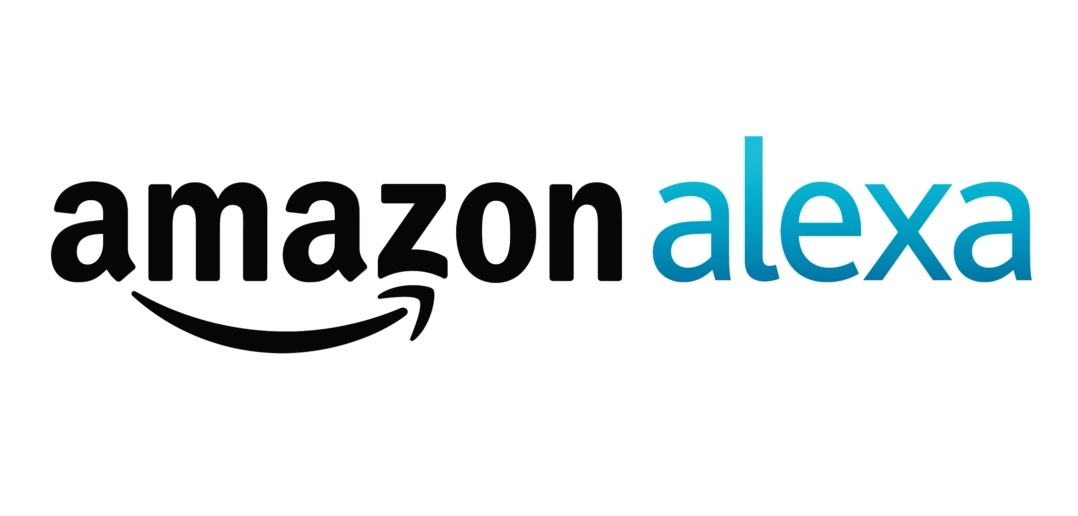
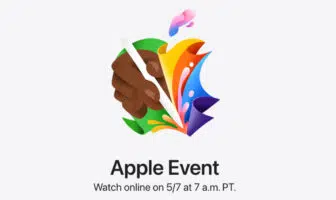
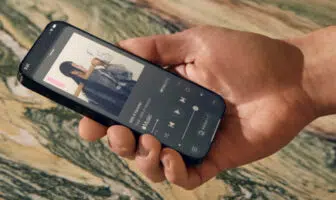

Hinterlasse uns einen Kommentar